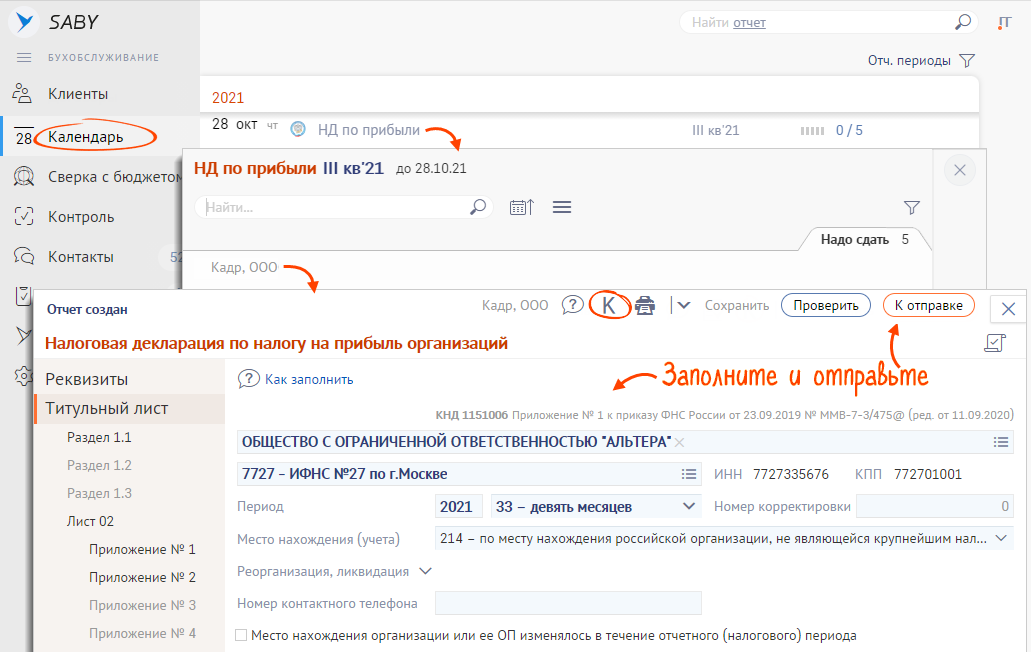Отчеты можно создавать вручную или загружать из других учетных систем. Чтобы отправлять формы за клиента, понадобится доверенность. Вы сможете оформить ее в Saby.
- В разделе «Календарь» нажмите название формы и выберите организацию. Отчет сформируется по данным учета.
- Заполните оставшиеся поля.
- Чтобы перейти в личный кабинет клиента и уточнить показатели, нажмите
 .
. - Нажмите «Проверить».
- Если ошибок нет, кликните «К отправке».
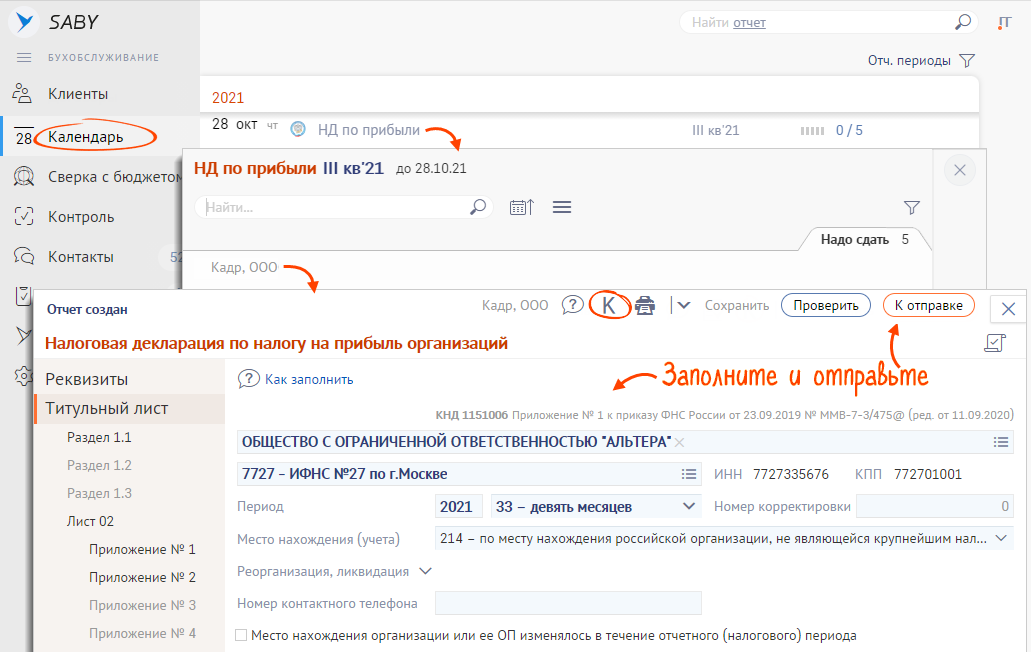
- В разделе «Отчетность» нажмите «+ Создать» и выберите форму.
- Заполните отчет.
- Нажмите «Проверить» и, если ошибок нет, кликните «К отправке».

Создать отчет
В разделе «Исходящие» нажмите «Добавить» и выберите «Отчет». Укажите форму и организацию, за которую будете сдавать отчет. Кликните «Создать».

Загрузить отчет
В разделе «Исходящие» нажмите «Загрузить/С компьютера». Отметьте отчет и кликните «Загрузить».

Создать доверенность
Внимание!
Перед первой отправкой отчета обязательно предоставьте бумажную доверенность в госорган.
- В разделе «Доверенности» нажмите «+ Доверенность».
- Заполните дату и номер доверенности.
- Выберите доверителя и отправителя.
- Укажите полномочия, сохраните.
- Откройте доверенность.
- Нажмите «Электронная регистрация» и укажите госорган, в котором регистрируете доверенность.
- Выберите, кто отправляет: доверитель или представитель.
- Проверьте доверенность и нажмите «Отправить».




Отправить отчет
В блоке «Достоверность и полноту сведений подтверждаю» убедитесь, что выбрана верная доверенность. Запустите проверку кнопкой ![]() . Если ошибок нет, нажмите «Отправить».
. Если ошибок нет, нажмите «Отправить».

Saby 2.4 больше не поддерживается. Для создания и отправки отчетности, обработки требований используйте Saby Buhta или Saby 2.5 (если у вас нестабильный интернет).